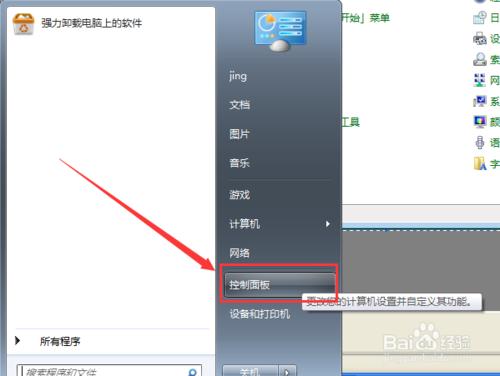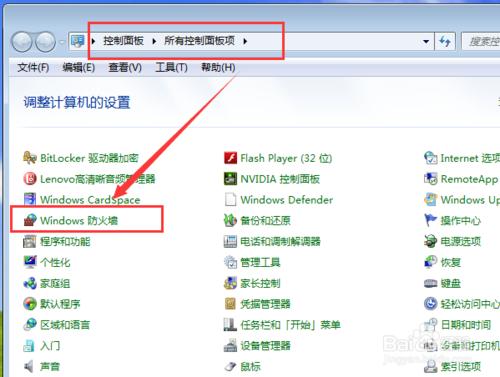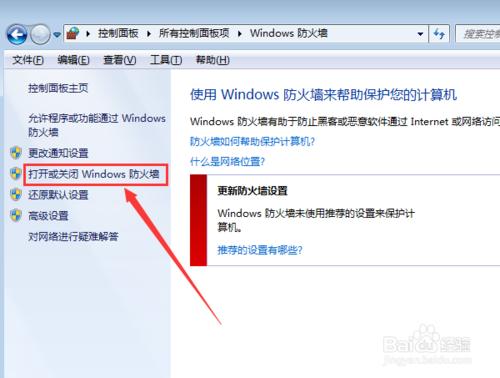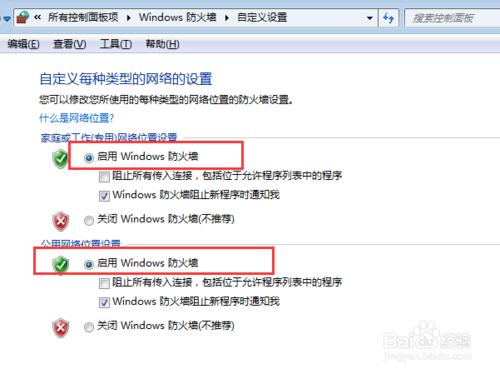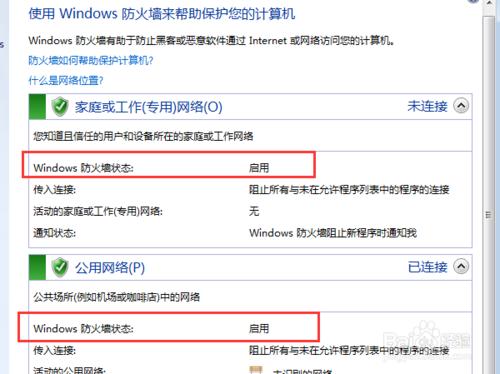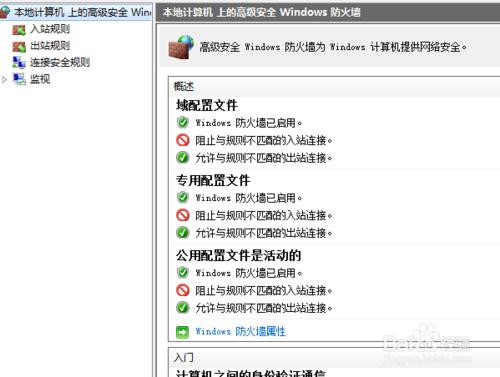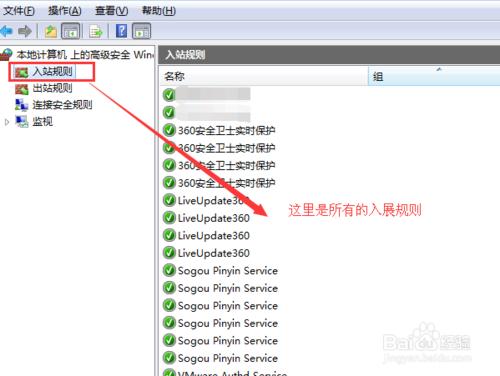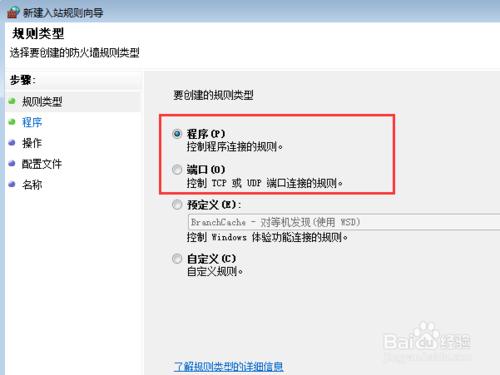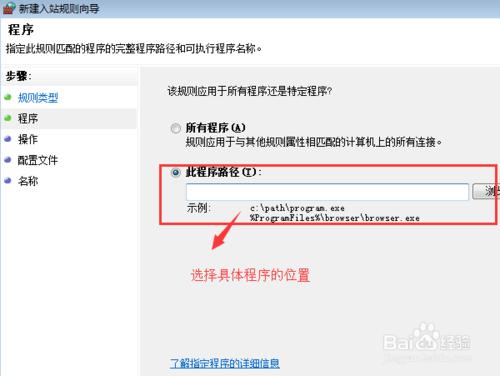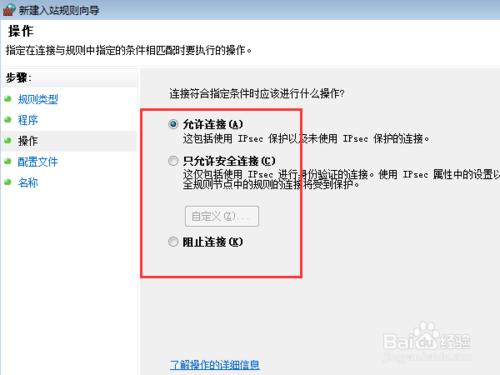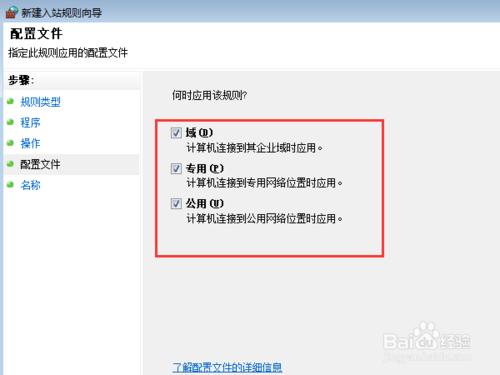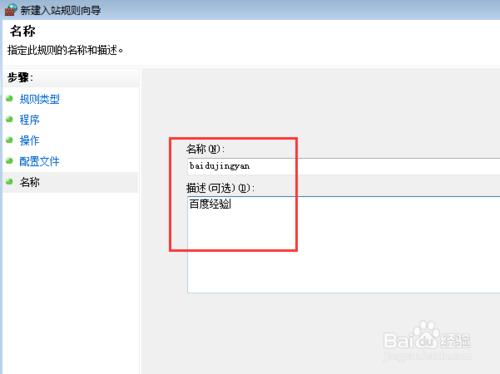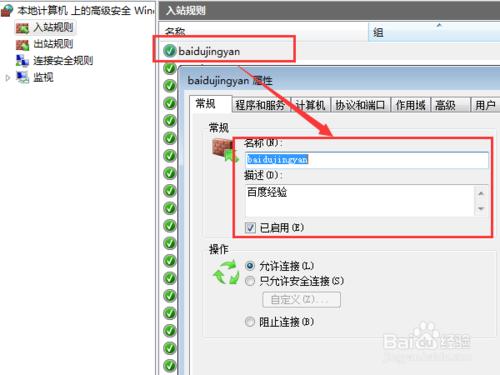windows7以上的系統防火牆功能就已經基本具備了一定的防禦能力了,只要加以合理利用,基本能夠達到網絡出入流量的掌控效果。今天就和大家分享一下,如何手動配置windows7系統的防火牆。
工具/原料
Windows7操作系統
Windows7系統防火牆
方法/步驟
首先,依次點擊“開始”,“控制面板”,進入控制面板的選項卡。
接著,點擊“windows 防火牆”,進入系統防火牆相關配置界面。
如果你的計算機系統防火牆是關閉的,請先將其打開:點擊左邊功能“打開或關閉 windows防火牆”。
然後,把“家庭或工作網絡位置設置”以及“公用網絡位置設置”兩個類型的網絡設置中的防火牆全部打開。
接著,回到防火牆頁面,發現兩個不同類型的網絡都已經啟用了系統防火牆。
然後,點擊左側功能“高級”,進入防火牆的高級功能設置界面。
點擊左側“入站規則”,可以查看當前操作系統的所有對流入數據的規則設置。
點擊右側的“新建規則”,就可以開始創建對“入站數據”的過濾規則了。規則類型主要由四部分組成:分別為依據端口過濾、程序過濾、預定義過濾以及自定義過濾。當然,常用的就是端口過濾和程序過濾了。
以程序過濾模式為例,點擊下一步,進入程序過濾的具體配置界面,點擊“瀏覽”來選擇具體需要過濾的程序。記住,過濾不一定就是阻止,也包含開放。
接下來可以選擇:
允許連接:允許程序的入站流量數據。
只允許安全連接:更為細緻的允許連接,當然也包含了更深層次的規則。
阻止連接:阻止程序的入站流量數據。
這三種過濾方式。
然後選擇規則的運用時機,也就是選擇當前系統的網絡運行環境,如果你不清楚,建議全選。
接下來,填入規則名稱和描述,方便後期修改。
然後,在入站規則中找到剛剛添加的規則,雙擊打開進行詳細查看。
對於入站規則就創建完畢了。
注意事項
入站規則以及端口過濾類型的創建雷同,這裡就不囉嗦了,大家一定要學會哦!